Cum să vă schimbați parola și parola de acces la Xbox Series X
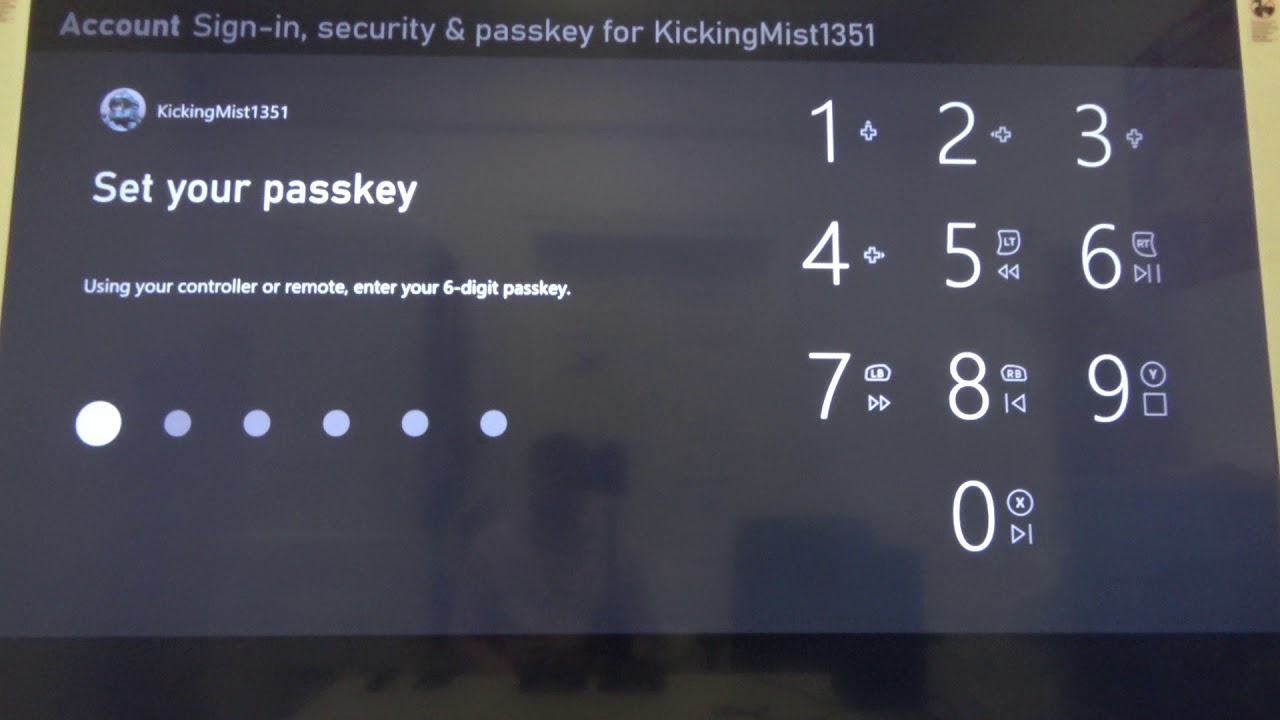
Cuprins
Pentru a juca pe Xbox Series X și Xbox Series S, trebuie să vă cunoașteți parola contului Microsoft, dar dacă doriți să adăugați un alt nivel de securitate, puteți folosi funcția passkey de pe consolă.
Vezi si: Lista de târnăcoape din Fortnite: Toate târnăcoapele (unealta de recoltare) disponibilePe această pagină, puteți afla cum să vă schimbați parola Xbox, cum să vă resetați parola dacă ați uitat-o și tot ce trebuie să știți despre utilizarea unei parole.
Iată cum să vă schimbați Xbox Seria X
- Prin intermediul smartphone-ului sau al computerului, conectați-vă la contul Microsoft cu adresa de e-mail și parola Xbox prin intermediul acestui link;
- Derulați în jos și selectați "Securitate", apoi "Securitate cu parolă".
- Găsiți căsuța "Password security" (Securitate parolă) și selectați "Change my password;" (Schimbă-mi parola).
- Verificați contul dvs., introduceți parola actuală și apoi completați căsuțele pentru noua parolă;
- Pentru a vă schimba parola, selectați "Save;".
- Parola Xbox va fi acum schimbată cu noua parolă.
Deoarece contul Xbox este o extensie a contului Microsoft, ori de câte ori doriți să vă schimbați parola Xbox Series X sau S, trebuie să vă schimbați parola Microsoft.
Vezi si: Big Rumble Boxing Creed Champions: Lista completă, stiluri și cum se deblochează fiecare luptătorDacă v-ați uitat parola Xbox, va trebui să știți adresa de e-mail a contului Xbox - pe care o puteți vedea în partea stângă sus a ecranului principal - și apoi să urmați acest link pentru a accesa fereastra "Recuperează-ți contul".
Cum se utilizează o cheie de acces pe un Xbox Seria X sau S
Dacă doriți să adăugați protecție prin parolă în cadrul consolei Xbox Seria X sau S, va trebui să configurați o cheie de acces. Iată cum să utilizați o cheie de acces pe oricare dintre consolele Xbox:
- Apăsați butonul Xbox de pe controlerul dvs., apoi mergeți în dreapta la "Profil & sistem;
- Selectați "Setări;
- Derulați în jos până la "Cont" și faceți clic pe "Sign-in, security & passkey;".
- Selectați "Create my passkey" (Creați cheia mea de acces) pentru a vă crea o cheie de acces din șase cifre folosind butoanele de pe controler;
- În cazul în care contul dvs. are deja o cheie de acces atașată, în caseta de selectare se va citi "Delete my passkey" (Ștergeți cheia de acces) - faceți acest lucru pentru a vă schimba cheia de acces și a crea una nouă.
- Selectați "Modificați-mi sign-in & preferințele de securitate;
- Puteți alege orice set de taste de acces predefinite, dar cel mai bine este să mergeți în dreapta și să selectați "Customise;" (Personalizați).
- Selectați acțiunile Xbox pe care doriți să le protejați cu cheia de acces modificând funcția "Choose option" (Alege opțiunea) de la baza fiecărei preferințe;
- Când ați terminat, apăsați B pentru a ieși din pagina de personalizare a cheii de acces.
Acest lucru ar trebui să seteze fiecare dintre zonele selectate ca necesitând o cheie de acces. Pentru a vă asigura că cheia de acces a rămas blocată, încercați unele dintre funcții, cum ar fi încercarea de a face o achiziție din magazin.
Acum că știți cum să vă schimbați parola și să setați o cheie de acces, vă puteți asigura că Xbox Series X

